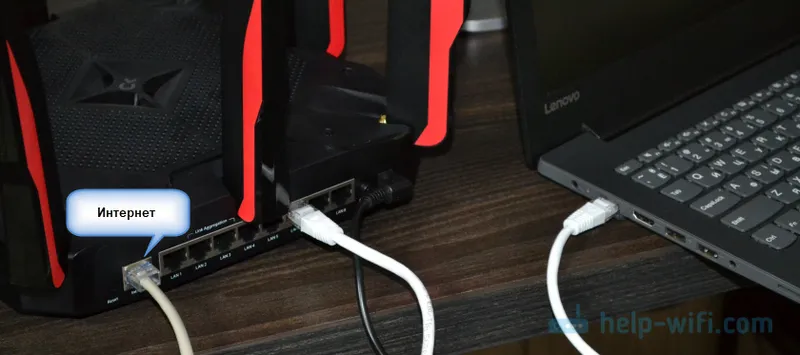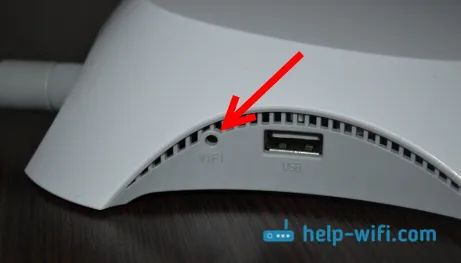Počevši od Windowsa 7 postalo je moguće pokrenuti virtualnu pristupnu točku. Ovu funkciju možete nazvati "virtualni usmjerivač", jer vam omogućuje distribuciju Interneta preko Wi-Fi-a bez usmjerivača (zasebni uređaj). Odnosno, Windows koristi Wi-Fi adapter ne samo za povezivanje s bežičnim mrežama, već i za distribuciju Wi-Fi-ja na druge uređaje. Pristupnu točku možete pokrenuti posebnim naredbama kroz naredbenu liniju. U sustavima Windows 8 i Windows 10 ova funkcija također radi, ali postoji i "Mobile Hotspot" (samo desetak). Tamo gdje ne trebate unositi naredbe itd. Trebate samo odrediti naziv mreže, lozinku i gotovi ste.
Unatoč činjenici da se distribucija Wi-Fi-a može konfigurirati korištenjem standardnih Windows alata, mnogi iz nekog razloga koriste programe treće strane. Koje su obično samo školjke. Virtual Router Plus jedan je od takvih programa. Vrlo jednostavan i besplatan program koji se bez problema može preuzeti s Interneta. Jasno mi je da su programeri (Runxia Electronics) napustili Virtual Router Plus i ne ažuriraju ga. Iz nekog razloga, web stranica programa ne radi. Na Internetu možete pronaći mnogo različitih verzija ovog programa. Na ruskom postoji Virtual Router Plus. No, prijevod tamo nije baš dobar. U principu, nije potreban. Postoje samo dva polja, jedan padajući izbornik i jedan gumb. Postoji još jedan besplatan i vrlo sličan program nazvan Upravitelj virtualnih rutera drugog proizvođača (Chris Pietschmann).Možete preuzeti Upravitelj virtualnih usmjerivača i koristiti ga. No čini se da ni to nije ažurirano.
U ovom ću vam članku pokazati kako preuzeti Virtual Router Plus (dat ću vezu do verzije koju ću i sam koristiti), instalirati je, pokrenuti virtualnu žarišnu točku i upravljati Wi-Fi distribucijom. Ali prije toga, preporučujem vam da pokušate konfigurirati pristupnu točku u sustavu Windows korištenjem standardnih sredstava. Evo detaljnih uputa:
- Konfiguriranje Wi-Fi dijeljenja u sustavu Windows 7 pomoću naredbenog retka
- Pokrenite virtualnu žarišnu točku u sustavu Windows 10 pomoću naredbenog retka
- Postavljanje mobilne žarišne točke u sustavu Windows 10
Više članaka o ovoj temi možete pronaći u ovom odjeljku:
Ako nije moguće pokrenuti Wi-Fi distribuciju pomoću naredbenog retka ili "Mobile Hotspot", tada program Virtual Router vjerojatno neće raditi. Budući da postoje problemi sa samim adapterom, upravljačkim programima, postavkama itd. A program koristi standardnu funkciju koja je ugrađena u Windows.
I dalje savjetujem da ne koristite programe treće strane, već da pokušate sve konfigurirati prema uputama, vezama na koje sam gore ostavio.
Preuzmite Virtual Router Plus i instalirajte ga na svoje računalo
Budite oprezni jer se uz program može preuzeti i virus ili neka vrsta zlonamjernog softvera. Sve radite na vlastitu odgovornost i rizik.
Virtual Router Plus možete preuzeti na jednoj od stranica na Internetu. Koristio sam ovu (link za preuzimanje) verziju. Provjerila sam je antivirusom, činilo se da je sve čisto. Tijekom instalacije i konfiguracije nisam primijetio nikakve probleme, antivirus se nije zakleo.
Preuzmite arhivu, otvorite je i pokrenite datoteku virtualrouterplussetup.exe. Izvodimo instalaciju (tamo je sve jednostavno) i pokrećemo program s prečacem na radnoj površini. Ako ne poništite okvir u posljednjem prozoru čarobnjaka za instalaciju, on će se automatski pokrenuti.

Postupak instalacije je vrlo jednostavan. Krenimo na postavljanje.
Konfiguriranje virtualnog usmjerivača plus za Wi-Fi distribuciju
Program je vrlo jednostavan. Trebate samo odrediti naziv Wi-Fi mreže koju će distribuirati naše prijenosno računalo ili računalo, postaviti lozinku i na popisu odabrati internetsku vezu s kojom će se Internet dijeliti.
- Naziv mreže (SSID) - ovdje napišite bilo koje ime engleskim slovima. Možete koristiti brojeve. Možete ostaviti zadano ime.
- Zaporka - ovu će lozinku trebati unijeti na uređaje za povezivanje s Wi-Fi mrežom koju ćete distribuirati putem Virtual Router Plus-a. Minimalno 8 znakova. Preporučujem upotrebu samo engleskih slova i brojeva.
- Opća veza - u padajućem izborniku trebate odabrati vezu putem koje je vaše računalo povezano na Internet. To ne mora biti Ethernet veza.
Da biste pokrenuli distribuciju Interneta, kliknite gumb "Pokreni virtualni usmjerivač plus".
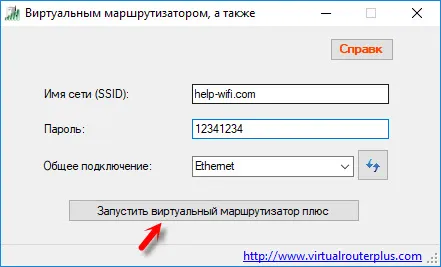
U ovom koraku konfiguracije može se pojaviti popularna pogreška "Nije moguće pokrenuti virtualni usmjerivač plus". O mogućim uzrocima i rješenjima pisao sam u članku: Virtual Router Plus: Nemoguće pokrenuti virtualni usmjerivač plus.
Ako je sve u redu, program "Virtual Router" sakrit će se u ladici i pojavit će se obavijest da je distribucija uspješno pokrenuta (s nerealno lošim prijevodom).
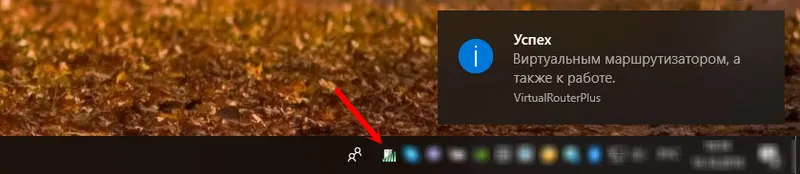
Nakon toga otvorite popis dostupnih Wi-Fi mreža na našem uređaju (za koje distribuiramo Internet), pronađite tamo mrežu s nazivom koji je postavljen u programu i povežite se.
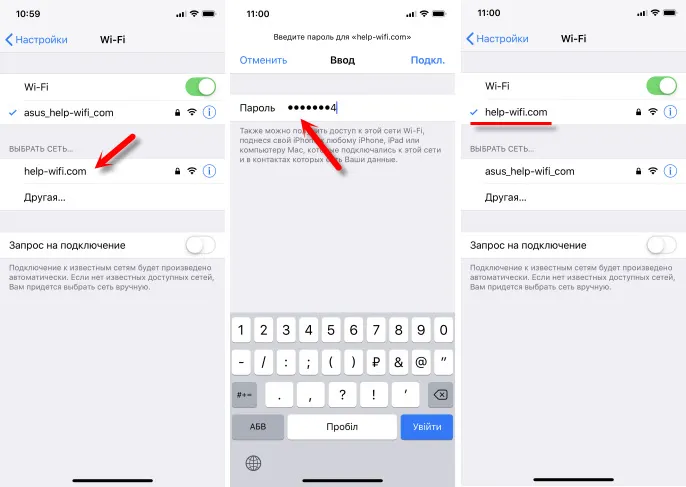
Na ovaj virtualni usmjerivač može se povezati bilo koji uređaj: tableti i pametni telefoni na Androidu ili iOS-u, prijenosna računala i računala na Windowsima, televizorima, igraćim konzolama itd.
Za zaustavljanje distribucije potrebno je otvoriti program Virtual Router Plus (klikom na ikonu u ladici) i kliknuti gumb "Zaustavi virtualni usmjerivač plus".
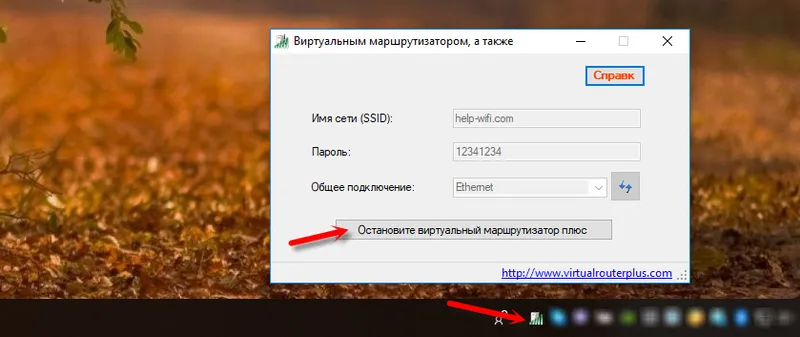
Ako na računalu prijeđite na "Mrežne veze" (naredba Win + R - ncpa.cpl) kada se distribucija pokrene, tamo ćemo vidjeti "Lokalna veza * 53" (možda imate drugi broj) i otvoriti zajednički pristup u svojstvima priključak za internet. Sve što radimo ručno kada pokrenemo virtualnu Wi-Fi mrežu u sustavu Windows putem naredbenog retka.
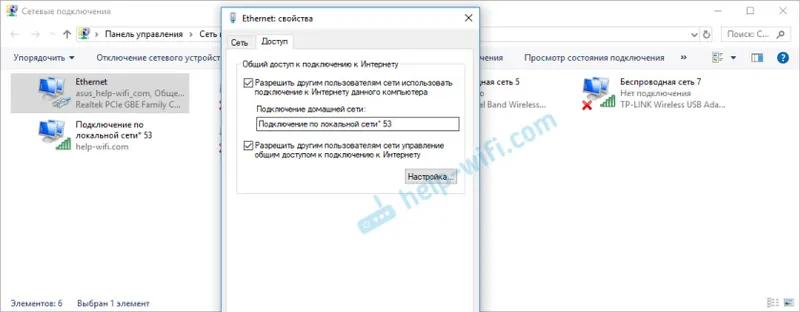
U mom slučaju u sustavu Windows 10 Virtual Router Plus savršeno funkcionira. No, često vidim komentare kako u sustavu Windows 10 virtualna Wi-Fi mreža putem naredbenog retka ne radi. Možda je to zbog pojave funkcije "Mobile Hotspot". Ali ovdje to ne radi s brzom internetskom vezom (PPPoE).
Još jedna točka: ako imate Internet putem modema mobilnog operatera i ne možete ga distribuirati, onda je najvjerojatnije da vaš operater blokira distribuciju (ili je potrebno da ovu značajku povežete kao zasebnu uslugu, uz naknadu). Da ne biste mučili sebe i računalo - nazovite podršku i navedite ove podatke prema vašoj tarifi.
zaključci
Virtualni Router Plus radi. Da, malo je lakše snažno konfigurirati sve nego kroz naredbenu liniju. Mnogi ne razumiju kako ispravno postaviti postavke dijeljenja, učiniti nešto pogrešno, i kao rezultat, uređaji se ne povezuju na Wi-Fi mrežu koju prijenosno računalo distribuira ili se povezuju, ali nema pristup Internetu.
Ali ovaj se program ne ažurira, web mjesto razvojnog programera ne radi i preuzimanjem na druge web lokacije možete zaraziti svoje računalo virusom ili malwareom. To se ne smije zaboraviti.
Ako imate Windows 10 - pokušajte postaviti "Mots Hotspot". U istim Windows 10, Windows 8 i Windows 7, možete dijeliti Wi-Fi pomoću naredbi. Sve potrebne upute nalaze se na početku članka. Nećete ga moći konfigurirati putem naredbenog retka ili će vam se ovaj postupak činiti previše kompliciran i dugotrajan - preuzmite Virtual Router Plus i slijedite upute.
To nije jedini program koji može ispuniti ove zadatke. Na primjer, postoji i Switch Virtual Router. O čemu sam već govorio: postavljanje Wi-Fi distribucije u sustavu Windows 10 pomoću programa Switch Virtual Router. Možda će vam se ovaj program više svidjeti.